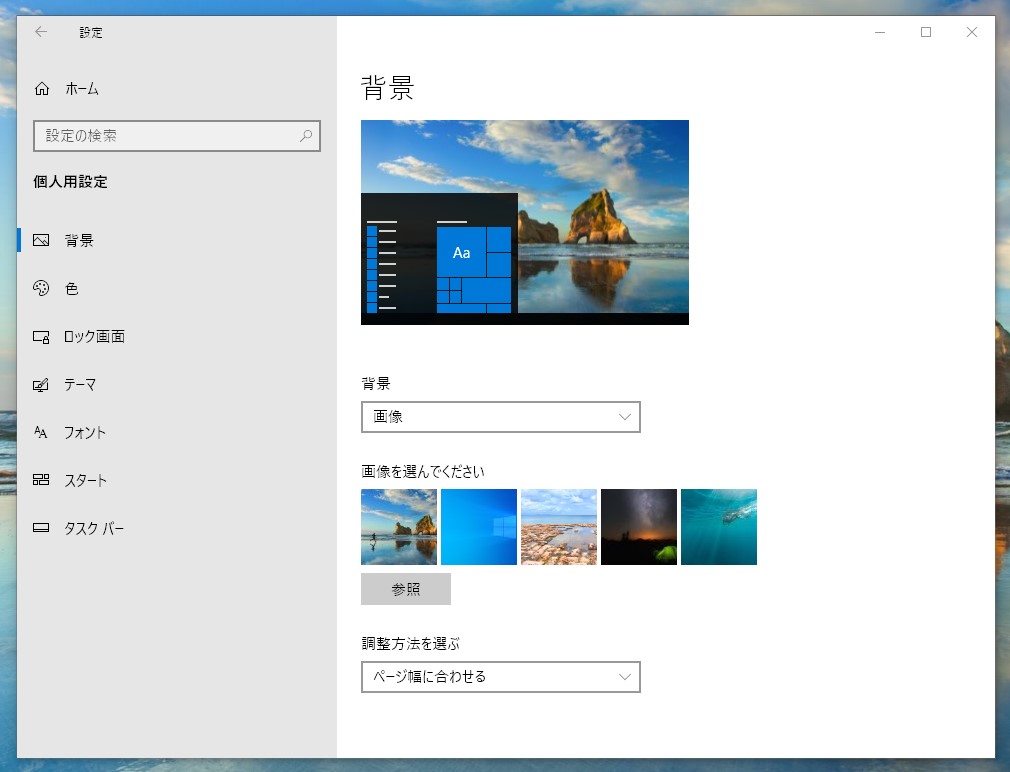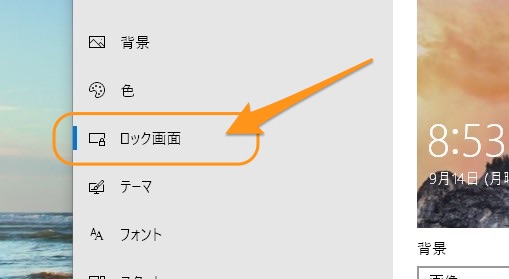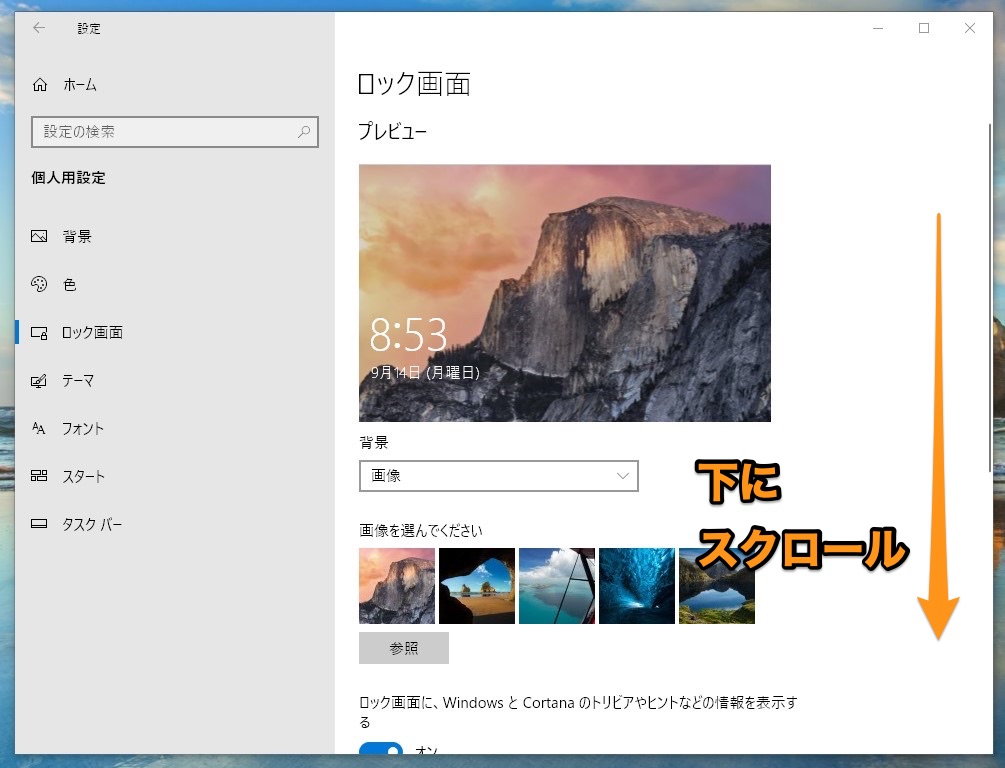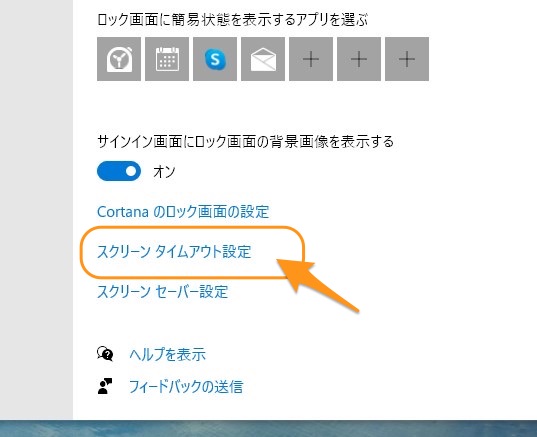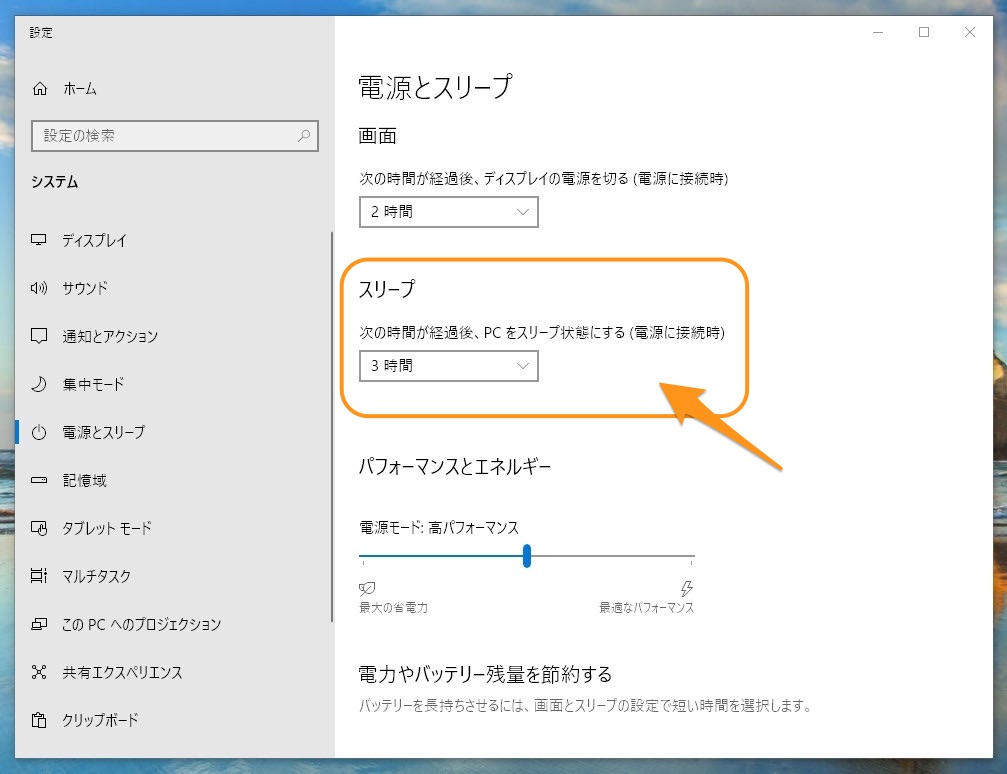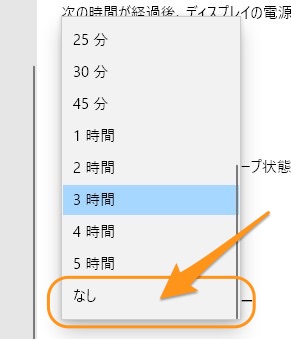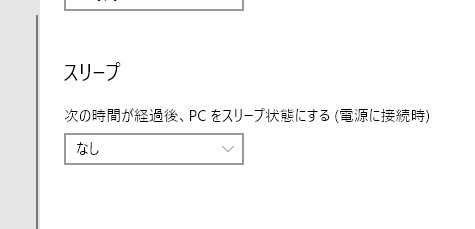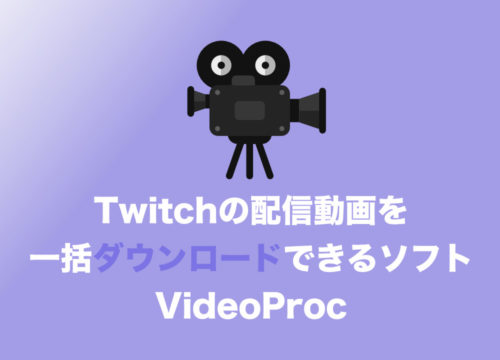Windows10について詳しく解説します
PCが勝手にスリープしてしまうので、解除方法が知りたいです!
…という方のために、この記事を書きました。
ということでこんにちは、20代怠け者(@20sInvest)です!
Windows10には、パソコンのバッテリーを節約するために一定時間操作しなかった場合に自動的にパソコンをスリープ状態にする機能があります。
とはいえ、バックグラウンドで何かしら作業をしているという場合もあるので、勝手にスリープにされるとそれはそれで困ってしまうのだが!
…という状況もありますよね。
この記事では、自動スリープを無効化する方法をまとめました。
早速見ていきましょう!
【手順①】ディスプレイ画面設定を開く
さて、その方法について順を追ってご説明していきますね。
まずはデスクトップを右クリックして右クリックメニューを開いて「個人用設定」をクリックしましょう。
個人用設定の画面が開きました!
左側のメニューから「ロック画面」をクリックします。
「ロック画面」の設定画面が表示されたら、次はそのまま下にスクロールしていきましょう。
末尾の方に「スクリーン タイムアウト設定」というリンクがありますので、ここをクリックすると、設定画面が開けます。
【手順②】自動スリープ設定をオフにする方法
「電源とスリープ」の設定画面が表示されました。
ここで変更するのは「次の時間が経過後、PCをスリープ状態にする」という部分です。
このサンプル画面では「3時間」に設定されています。
ということは、何も操作しない状態が3時間続くと、自動的にWindowsPCはスリープモードに入るということですね。
このスリープ設定をオフ、無効化しましょう。
メニューを開いて、一番下の「なし」を選択します。
この時点で設定完了です。
自動的に設定が反映されますので、ここが「なし」になっていれば、この時点でスリープ設定は無効化されています。
お疲れ様でした!
まとめ
当ブログ「Tipstour」では、この他にもWindowsカスタマイズ方法・時短テクニックなど数多くご紹介しています。
ぜひこちらもあわせてご覧ください!
以上、ご参考までに!
それでは!